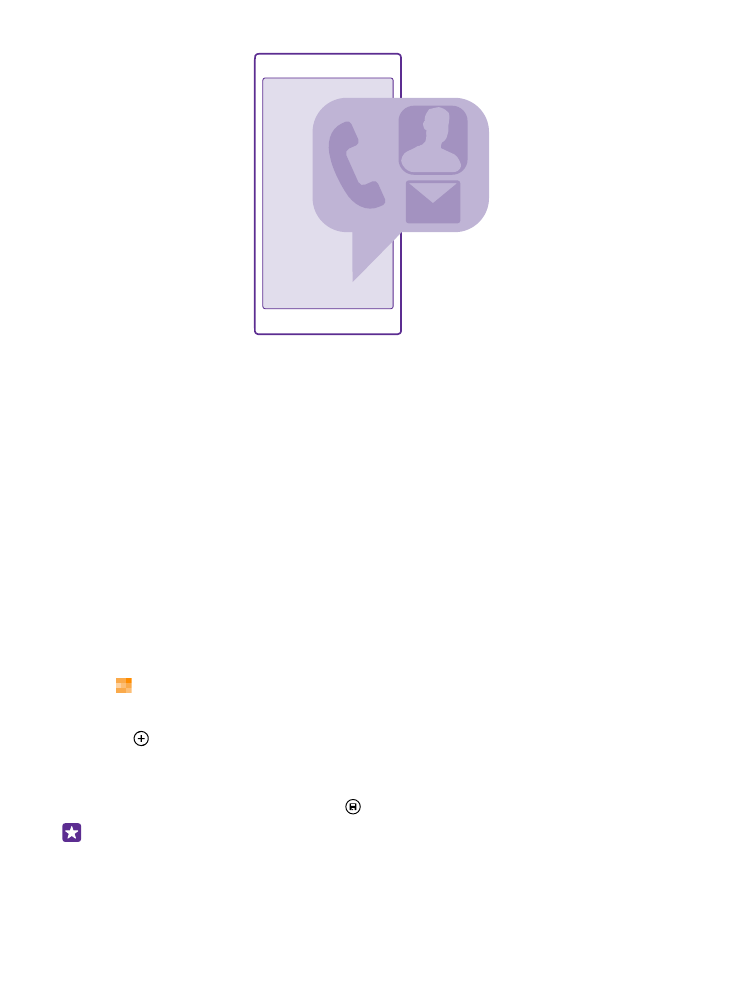
Tilføj eller slet en kontakt
Hav dine venner med dig. Gem deres telefonnumre, adresser og andre oplysninger i hubben
Personer.
Tryk på Personer, og stryg til kontakter.
Tilføj en kontakt
1. Tryk på .
2. Hvis du er logget på flere konti, skal du vælge den konto, som kontakten skal gemmes på.
Du kan ikke gemme en kontakt kun på telefonen. Den gemmes altid på en konto.
3. Tilføj kontaktoplysningerne, og tryk på .
Tip! Dine kontakter sikkerhedskopieres automatisk til din Microsoft-konto.
© 2015 Microsoft Mobile. Alle rettigheder forbeholdes.
65
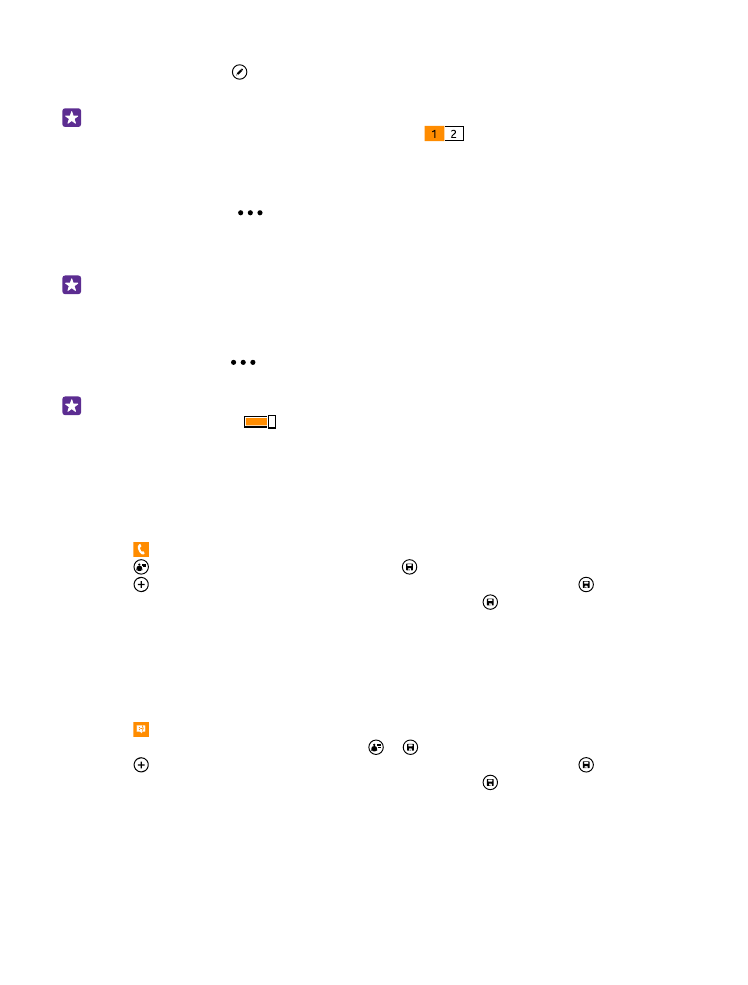
Rediger en kontakt
Tryk på kontakten og på , og rediger eller tilføj detaljer, f.eks. en ringetone eller en
webadresse.
Tip! Hvis du har en telefon med to SIM-kort, kan du vælge, hvilket SIM der skal bruges
til hver enkelt kontakt. Tryk på kontakten og på
. Dobbelt-SIM understøttes ikke
af alle telefoner. Du kan finde oplysninger om tilgængelighed på www.microsoft.com/
mobile/support/wpfeatures.
Slet en kontakt
Tryk på kontakten og på
> slet.
Kontakten slettes både fra telefonen og – med nogle få undtagelser, f.eks. Facebook, Twitter
og LinkedIn – fra den sociale netværkstjeneste, hvor den er gemt.
Tip! Hvis du vil slette flere kontakter hurtigt, skal du logge på people.live.com på din
computer med din Microsoft-konto og slette dem der.
Filtrer kontaktlisten
Hvis kontakterne fra dine sociale netværkstjenester ikke skal vises på din kontaktliste, kan du
filtrere dem fra. Tryk på
> indstillinger > filtrer kontaktliste på kontaktlisten, og tryk
på de konti, du vil vise eller skjule.
Tip! Du kan også filtrere kontakter uden telefonnumre fra. Indstil Skjul kontakter uden
telefonnumre til Til
.